 |
| Fungsi Keyboard Komputer |
Fungsi Keyboard Komputer Secara Umum
Setiap tombol-tombol yang ada pada keyboard juga mempunnyai fungsinya
masing-masing. Namun juga ada fungsi baru ketika temen-temen
menggabungkan dari Dua Tombol yang ditekan secara bersamaan.
Di dalam keyboard sendiri memiliki tombol-tombol yang memiliki
peranannya masing-masing. Dalam keyboard ada tombol Alfabet dari A-Z
yang berfungsi untuk menuliskan huruf A-Z pada komputer. Selain tombol
tersebut ada beberapa tombol lain yang juga biasanya ada pada setiap
keyboard yang sesuai standart biasanya. Berikut adalah Fungsi Tombol
lain selain tombol alfabet yang ada pada Keyboard.
Tombol Delete untuk menghapus satu karakter yang berada pada
posisi di belakang kursor. Jika digabungkan dengan tombol ctrl maka
fungsi dari tombol delete tidak lagi mengapus satu karakater yang berada
di belakang kursor, melainkan menghapus satu kata yang berada di
belakang kursor.
Tombol End berfungsi untuk memindahkan kursor ke akhir baris dari
tulisan. Jika digabungkan dengan tombol ctrl maka tombol end akan
berfungsi untuk langsung menuju pada bagian akhir dari lembar kerja.
Tombol Esc yang berfungsi dalam membatalkan sebuah perintah yang
sudah dilakukan di menu. Semua perintah yang terlanjur diberikan akan
dibatalkan seketika jika tombol esc ditekan.
Tombol Enter berfungsi untuk berpindah ke baris yang baru dari
baris yang lama. Selain itu tombol enter juga memiliki fungsi sebagai
perintah tegas dilaksanakannya sebuah perintah yang diberikan kepada
program yang ada di komputer.
Tombol Home memiliki fungsi untuk membawa kursor ke sudut kiri
atas atau awal baris. Jika digabungkan dengan tombol ctrl maka tombol
home akan berfungsi untuk langsung menuju pada bagian awal dari lembar
kerja.
Tombol Page Up memiliki fungsi untuk menggerakkan baris satu layar ke arah atas.
Tombol Page Down memiliki fungsi kebalikan dari page up yakni untuk menggeserkan satu garis ke bawah.
Tombol Tab berfungsi untuk memindahkan kursor dalam satu tabulasi
ke arah kanan. Jika ditekan terus maka perintah tersebut akan berulang
yakni terus memindah kursor dalam satu tabulasi ke arah kanan dari
posisi awal.
Tombol Back space yang berfungsi untuk mendelete satu karakter
yang telah terlanjur diketik. Jika digabungkan dengan Tombol Ctrl maka
fungsi dari Tombol Back Space tidak lagi mengapus satu karakater dari
depan, melainkan menghapus satu kata dari depan. Satu kata merupakan
kumpulan dari beberapa karakter yang dipisahkan oleh spasi.
Tombol Caps lock. Apabila tombol ini ditekan maka lampu akan
menyala dimana menunjukkan bahwa huruf besar atau kapital yang
digunakan, namun jika mati maka huruf normal yang dipakai yakni huruf
kecil sebagaimana biasanya.
Selain itu
Fungsi Keyboard Komputer bagi yang menggunakan
Office
pastilah ada beberapa tombol dalam keyboard yang memiliki fungsi
Lainya yang bisa dilakukan kombinasi atau penggabungan dengan Tombol
lainnya. Seperti :
Tombol Kombinasi Antara CTRL + ...
- Ctrl + A : Select All
- Ctrl + B : Bold
- Ctrl + C : Copy
- Ctrl + D : Font.
- Ctrl + E : Center Alignment.
- Ctrl + F : Find.
- Ctrl + G : Go To.
- Ctrl + H : Replace.
- Ctrl + I : Italic.
- Ctrl + J : Justify Alignment.
- Ctrl + K : Insert Hyperlink.
- Ctrl + L : Left Alignment.
- Ctrl + M : Hanging Indent.
- Ctrl + N : New.
- Ctrl + O : Open.
- Ctrl + P : Print.
- Ctrl + Q : Normal Style.
- Ctrl + R : Right Alignment.
- Ctrl + S : Save / Save As.
- Ctrl + T : Left Indent.
- Ctrl + U : Underline.
- Ctrl + V : Paste.
- Ctrl + W : Close.
- Ctrl + X : Cut.
- Ctrl + Y : Redo.
- Ctrl + Z : Undo.
- Ctrl + 1 : Single Spacing.
- Ctrl + 2 : Double Spacing.
- Ctrl + 5 : 1,5 lines.
- Ctrl + Esc : Start Menu.
Tombol dengan Awalan F1-10 Fungsinya :
- F1 : Menjalankan fungsis pertolongan yang disediakan pada Word.
- F2 : Memindahkan teks atau objek yang dipilih.
- F3 : Menjalankan perintah AutoText.
- F4 : Mengulangi perintah sebelumnya.
- F5 : Menjalankan perintah Find and Replace atau Goto.
- F6 : Menjalankan Perintah Other Pane.
- F7 : Memeriksaan kesalahan ketik dan ejaan teks.
- F8 : Awal perintah penyorotan/pemilihan teks atau objek.
- F9 : Mengupdate Field (Mail Merge).
- F10 : Mengaktifkan Menu.
- F11 : Memasukkan field berikutnya (Mail Merge).
- F12 : Mengaktifkan dialog Save As.
- Untuk Tombol-tombol Tambahannya :
- Esc : Membatalkan dialog / perintah.
- Enter : Melaksanakan pilihan atau mengakhiri suatu paragraf.
- Tab : Memindahkan teks sesuai dengan tanda tab yang ada pada ruler horizontal.
- Windows : Mengaktifkan Menu Start.
- Shortcut : Mengaktifkan shortcut pada posisi kursor.
- Delete : Menghapus 1 karakter di sebelah kanan kursor.
- Backspace : Menghapus 1 karakter di sebelah kiri kursor.
- Insert : Menyisip karakter di posisi kursor.
- Home : Memindahkan posisi kurosr ke awal baris.
- End : Memindahkan posisi kurosr ke akhir baris.
- Page Up : Menggulung layar ke atas.
- Page Down : Menggulung layar ke atas.
- Up : Memindahkan kursor 1 baris ke atas.
- Down : Memindahkan kursor 1 baris ke bawah.
- Left : Memindahkan kursor 1 karakter ke kiri.
- Right : Memindahkan kursor 1 karakter ke kanan.
- Num Lock On : Fungsi pengetikan angka-angka dan operator matematik aktif.
- Num Lock Off : Fungsi tombol navigasi aktif.
- Shift + F10 : Membuka menu pintas, sama seperti mengklik kanan.
- Shift + Delete : Menghapus item yang dipilih secara permanen tanpa menempatkan item dalam Recycle Bin.
- Ctrl + Right Arrow : Memindahkan titik penyisipan ke awal kata berikutnya.
- Ctrl + Left Arrow : Memindahkan titik penyisipan ke awal kata sebelumnya.
- Ctrl + Down Arrow : Memindahkan titik penyisipan ke awal paragraf berikutnya.
- Ctrl + Up Arrow : Memindahkan titik penyisipan ke awal paragraf sebelumnya.
- Ctrl + F4 : Close dokumen aktif dalam program-program yang memungkinkan Anda untuk memiliki beberapa dokumen yang terbuka Menekan Tombol Secara bersamaan.
- Ctrl + Shift + Tab : Bergerak mundur melalui tab.
- Shift + Tab : Bergerak mundur melalui pilihan .
- Alt : Penekanan tombol yang tidak dikombinasikan dengan tombol lain hanya berfungsi untuk mengaktifkan atau memulai
Pada penggunaan menu Bar.
- Alt + F4 : Menutup item aktif, atau keluar dari program aktif.
- Alt + Enter : Menampilkan properti dari objek yang dipilih.
- Alt + Spacebar : Buka menu shortcut untuk jendela aktif.
- Alt + Tab : Switch antara item yang terbuka.
- Alt + Esc : Cycle melalui item dalam urutan yang mereka telah dibuka.
Fungsi Tombol CTRL dari A Sampai Z
- Ctrl + A = Fungsinya untuk memblok seluruh dokumen (All)
- Ctrl + B = Fungsinya memberika efek tebal pada huruf (Bold)
- Ctrl + C = Fungsinya untuk mengcopy document (Copy)
- Ctrl + D = Fungsinya untuk menggandakan entah itu data atau gambar (Double)
- Ctrl + E = Fungsinya untuk mengetengahkan document
- Ctrl + F = Fungsinya untuk mencari satu kata atau kalimat (Find)
- Ctrl + G = Fungsinya untuk tabulasi pada Open Office
- Ctrl + H = Fungsinya untuk mengaktifkan kotak History pada browser (Mozilla, Opera, dll)
- Ctrl + I = Fungsinya untuk memiringkan tulisan (Italic)
- Ctrl + J = Fungsinya untuk mengaktifkan kotak download pada browser (Mozilla, Opera, dll)
- Ctrl + K = Fungsinya untuk mencari cepat dengan mozilla pada kotak search bar
- Ctrl + L = Fungsinya untuk memasukkan alamat web pada browser Mozilla, Opera, dll (Location)
- Ctrl + M = Fungsinya untuk mengaktifkan email client pada Opera
- Ctrl + N = Fungsinya untuk membuka lembar baru (New)
- Ctrl + O = Fungsinya untuk membuka document (Open)
- Ctrl + P = Fungsinya untuk mencetak halaman (Print)
- Ctrl + Q = Fungsinya untuk keluar secara cepat untuk Open Office (Quit)
- Ctrl + R = Fungsinya untuk meratakan document sebelah kanan (Right)
- Ctrl + S = Fungsinya untuk menyimpan document (Save)
- Ctrl + T = Fungsinya untuk membuka tab baru pada browser Mozilla, Opera, dll (Tab)
- Ctrl + U = Fungsinya untuk memberikan garis bawah pada kata (Open Office, Word, dll) (Underline)
- Ctrl + V = Fungsinya untuk menempelkan kata yang sudah di copy (Paste)
- Ctrl + W = Fungsinya untuk mengclosekan tab yang ada dibrowser
- Ctrl + X = Fungsinya untuk memindahkan kata (Cut)
- Ctrl + Y = Fungsinya untuk mengembalikan apa yang sudah di Undo (Redo)
- Ctrl + Z = Fungsinya untuk mengembalikan ke keadaan seperti sebelumnya. (Undo
Sumber:
http://blogerbugis.blogspot.com/2013/05/ulasan-lengkap-fungsi-keyboard-komputer.html#ixzz2jlt3PwtW
 home
home
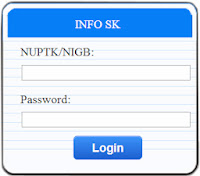















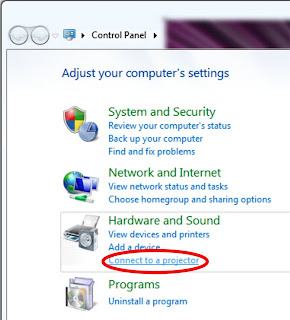
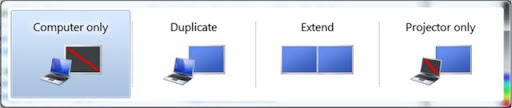

 Home
Home